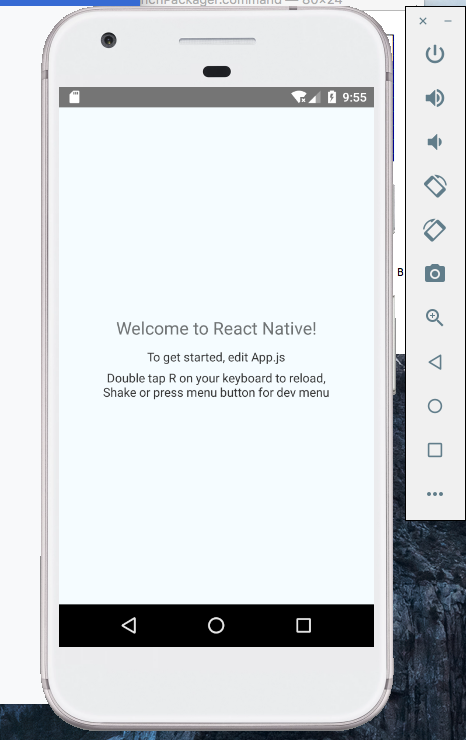React Naive之macOs环境配置记录(iOS Android)
一,iOS环境配置(mac os)
1.1 安装homebrew
Homebrew是OS X的套件(包)管理器,用于安装Node.js和一些其他必须的工具软件。定期更新brew:brew update 或者 brew upgrade(开发周期内,最好一天一次)
1 ruby -e "$(curl -fsSL https://raw.githubusercontent.com/Homebrew/install/master/install)"
1.2 安装nvm管理nodejs
1 安装nvm 2 nvm是node.js的版本管理器,可以用nvm来安装node.js 3 $brew install nvm 4 安装node 5 $nvm install node 6 也可以直接安装$brew install node 7 $node -v 查看node版本 8 $npm -v 查看npm版本
1.3 安装WatchMan
1 brew install watchman
1.4 安装Flow
1 brew install flow
1.5 React Native安装
安装完node后建议设置npm镜像以加速后面的过程(或使用科学上网工具)。注意:不要使用cnpm!cnpm安装的模块路径比较奇怪,packager不能正常识别!
1 npm config set registry https://registry.npm.taobao.org --global 2 npm config set disturl https://npm.taobao.org/dist --global
Yarn、React Native的命令行工具(react-native-cli)#
Yarn是Facebook提供的替代npm的工具,可以加速node模块的下载。React Native的命令行工具用于执行创建、初始化、更新项目、运行打包服务(packager)等任务。
1 $sudo npm install -g yarn react-native-cli 安装yarn 2 $sudo npm install -g react-native-cli 不安装yarn
安装完yarn后同理也要设置镜像源:
1 yarn config set registry https://registry.npm.taobao.org --global 2 yarn config set disturl https://npm.taobao.org/dist --global
1.6 安装xcode9.4.1
通过App Store下载
直接在 Mac 电脑上的 App Store 中搜索 Xcode 关键字,即可在搜索列表中看到它了,点击即可下载
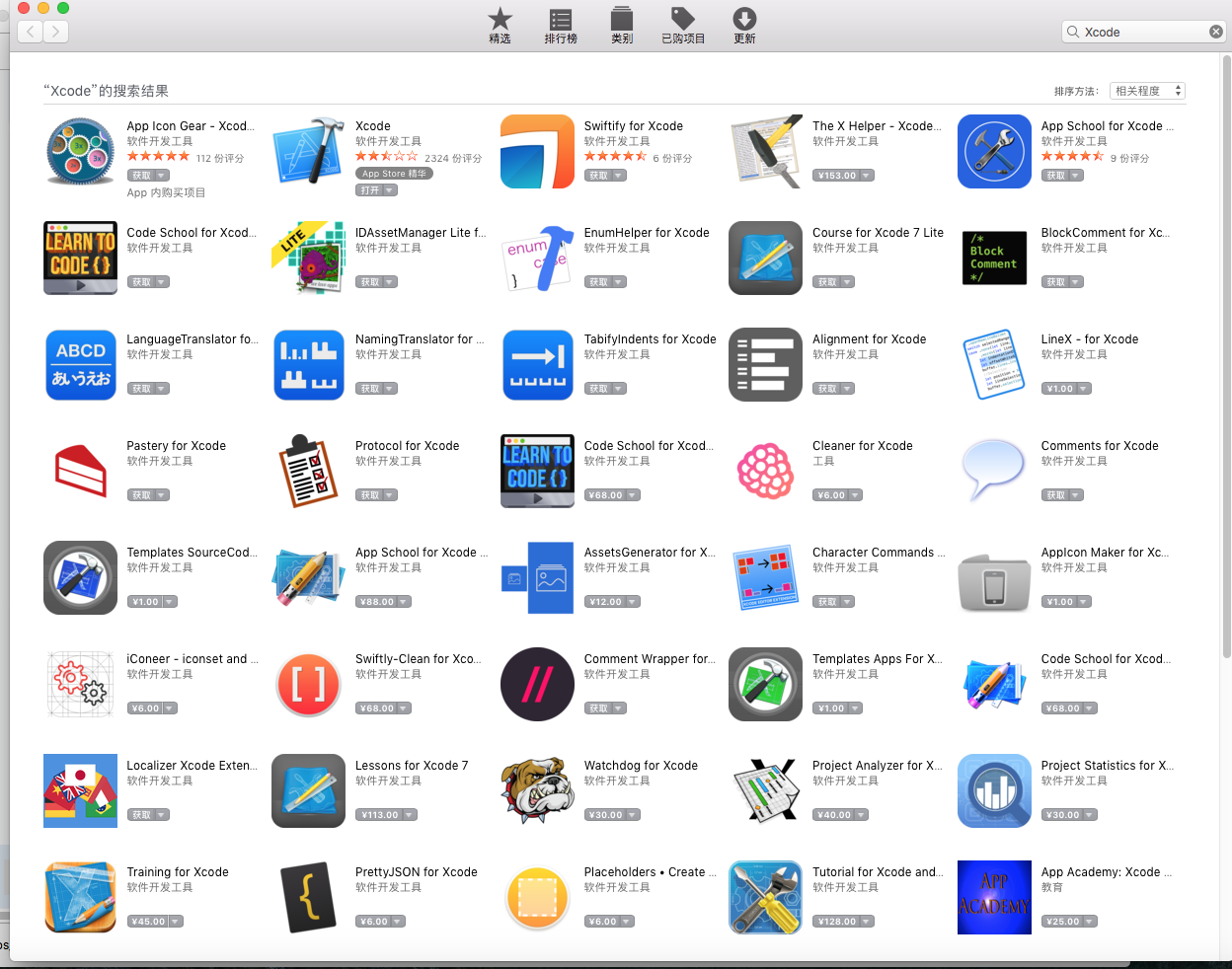

Developer网站下载
登陆Developer网站,选择合适的版本下载。下载文件为.xip,双击解压后即可开始使用。
1.7 创建react native项目
1 react-native demo --version 0.51.0
1.8 配置开发者证书
1,通过钥匙串生成iOS Development的类型证书
2,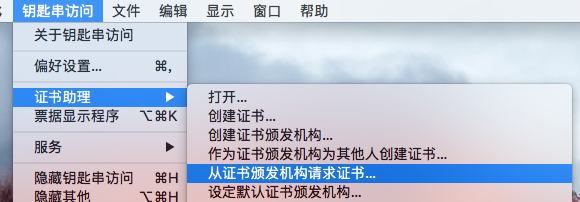 生成CertificateSigningRequest.certSigningRequest
生成CertificateSigningRequest.certSigningRequest
3,导入生成iOS Distribution类型的证书,导入钥匙串。
4,选中Distribution签名生成*.mobileprovision,然后导入Xcode
PROJECT下的配置

TARGETS下的配置,需配置Development Team的值
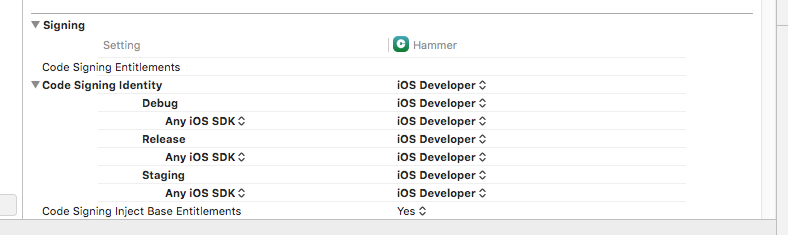
1.9 运行效果
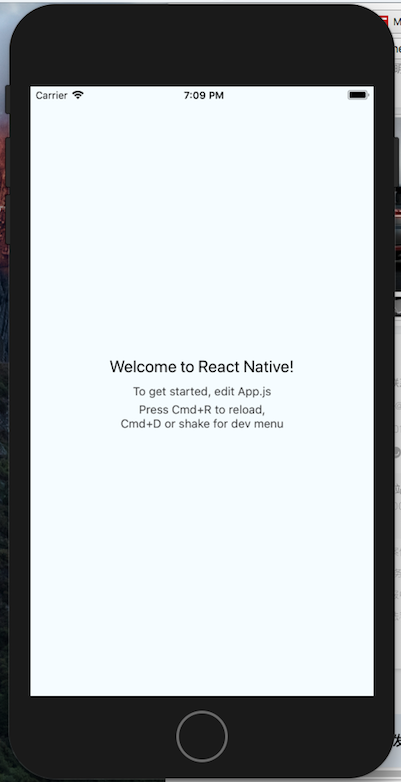
https://jingyan.baidu.com/article/afd8f4de8210eb34e286e9ef.html
问题:
1,模拟器正常运行,xcode打包ipa安装在真机上,运行就闪退
原因与解决方法:
(1),当项目是Swift和OC混编的时候,在模拟器或者真机调试都正常运行,但是打包成ipa文件安装在手机上运行的时候启动就闪退:在Build settings里面找到Always Embeded Swift Standard Libraries选项,工程默认是NO,将其修改成YES问题就解决了


TARGETS下的配置

(2),钥匙串证书使用系统默认

二,Android环境配置(mac os)
2.1,安装sdk
配置sdk环境变量
首先找出自己的SDK安装位置,我的Android SDK位置在:
1 /Users/a/Library/Android/sdk
1、打开终端,然后输入
1 ls -an
查看".bash_profile"文件是否存在,如果存在就跳过第2步
2、创建环境变量配置文件
1 touch .bash_profile
3、打开并编辑配置文件
1 open .bash_profile
输入配置内容:
1 export ANDROID_HOME=/Users/a/Library/Android/sdk 2 export PATH=$PATH:$ANDROID_HOME/tools 3 export PATH=$PATH:$ANDROID_HOME/platform-tools
4、使配置生效
1 source .bash_profile
5、查看环境变量
1 echo $PATH
配置sdk下载
使用国内镜像下载:
大连东软信息学院镜像服务器地址:
http://mirrors.neusoft.edu.cn 端口:80 已测试,可以使用
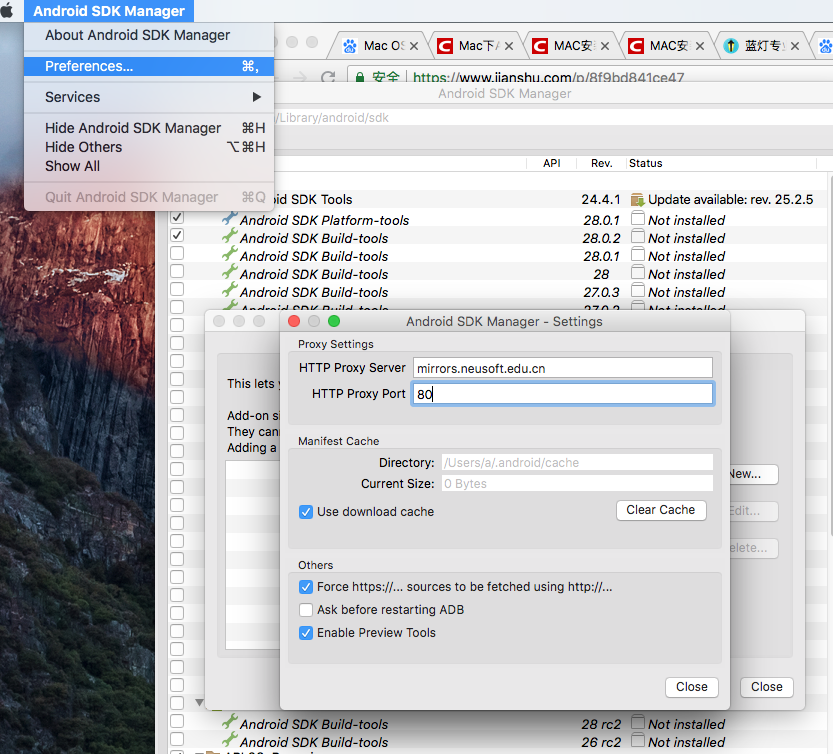
打开sdk下载

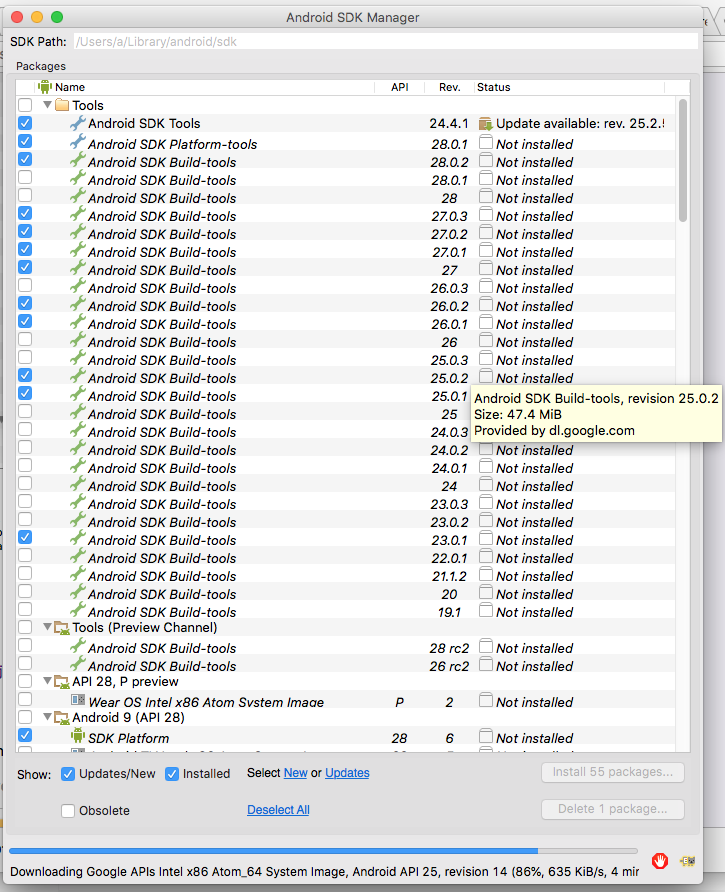
2.2,安装jdk
去Java官网下载列表选择Mac OS X x64版
打开Finder,可以在下图所示的路径中找到安装好的jdk 1.8.0_40.jdk:
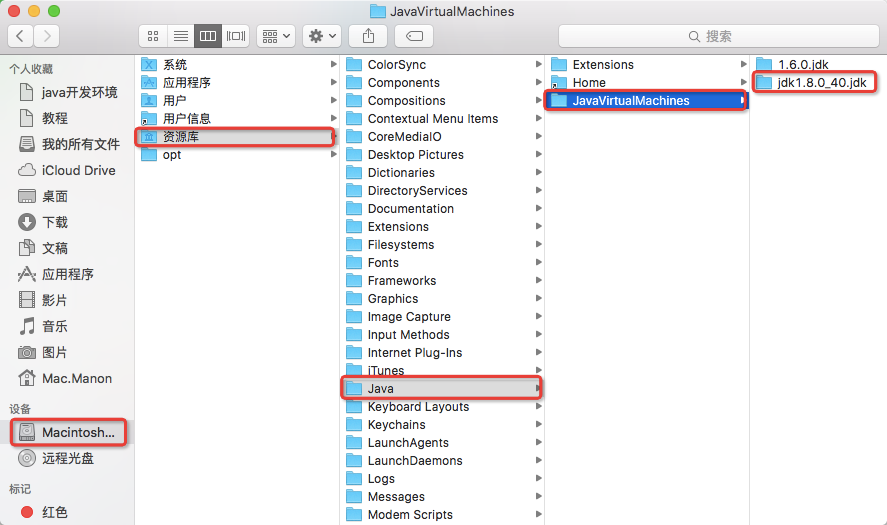
其中Contents下的Home文件夹,是该JDK的根目录。

配置jdk环境变量
1,输入“open -e .bash_profile”命令
2,输入如下配置:
1 JAVA_HOME=/Library/Java/JavaVirtualMachines/jdk1.8.0_40.jdk/Contents/Home 2 PATH=$JAVA_HOME/bin:$PATH:. 3 CLASSPATH=$JAVA_HOME/lib/tools.jar:$JAVA_HOME/lib/dt.jar:. 4 export JAVA_HOME 5 export PATH 6 export CLASSPATH
3,使用"source .bash_profile"使配置生效
4,输入 echo $JAVA_HOME 显示刚才配置的路径

2.3,下载android studio
去官网下载
react-native Windows环境配置https://www.cnblogs.com/jackson-zhangjiang/p/8875967.html
2.4,效果